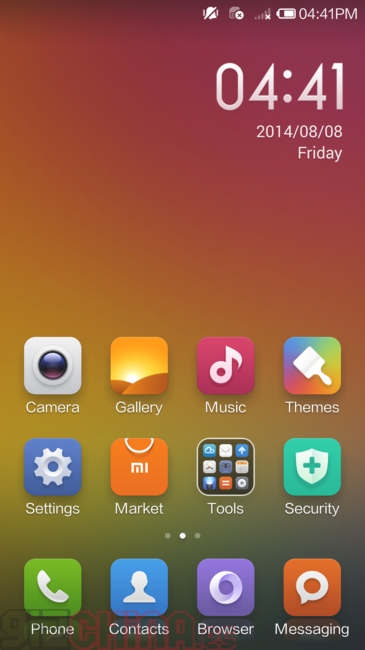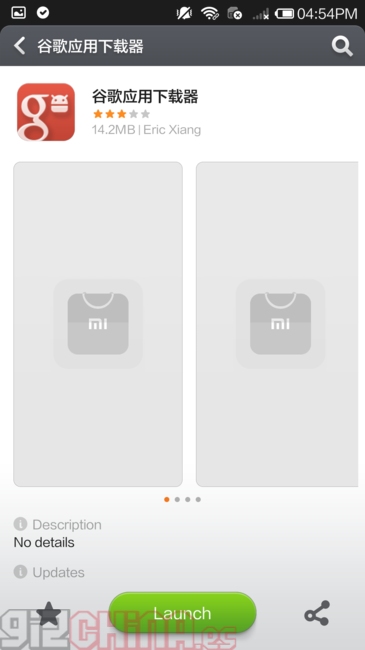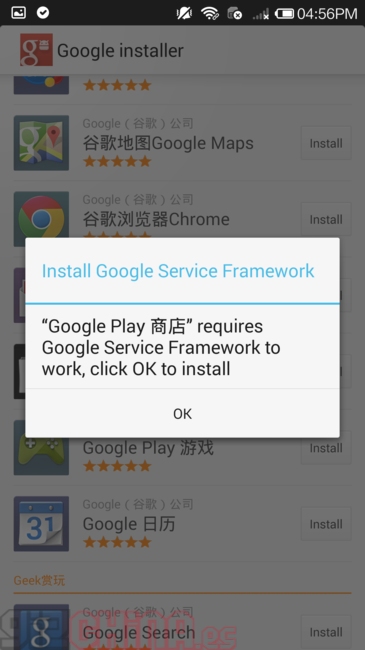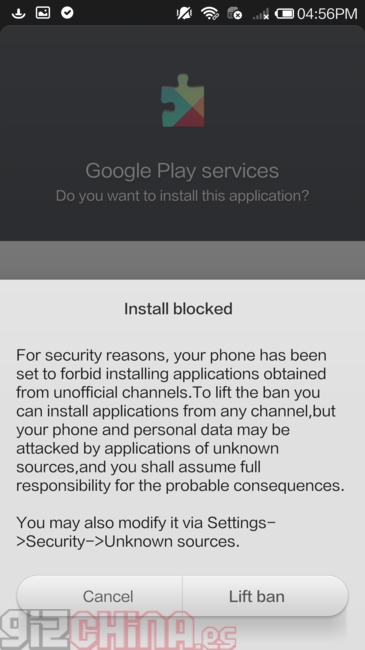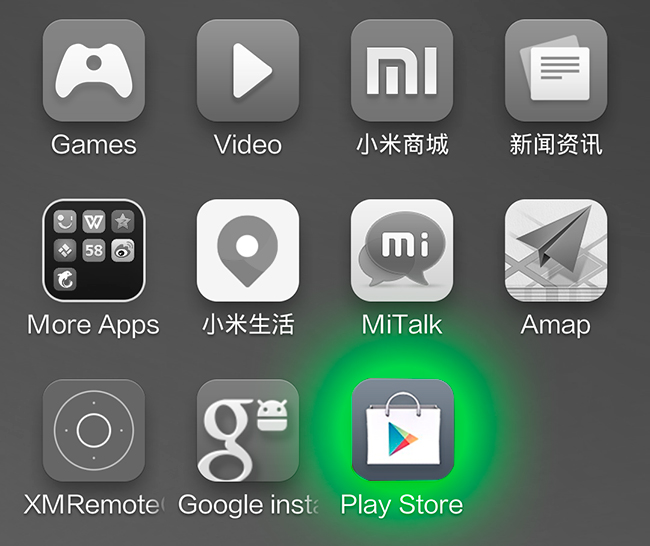
El Xiaomi Mi4 es un gran teléfono como vimos en la primera toma de contacto del Mi4, pero, tiene una gran pega con la que muchos se encuentran una vez reciben el teléfono, ¿donde está el Play Store?
Xiaomi, de momento, no es uno de los fabricantes que recibe la certificación de Google para poder incluir el Play Store en su ROM MIUI, si es tu caso y has pedido un Xiaomi Mi4, y no sabías que no incluía Play Store (tan solo viene con el propio Xiaomi Market), no te preocupes, te lo explicamos en fotos y en vídeo por si no te queda claro, comenzamos.
Antes de nada, debes estar conectado a una wifi para poder realizar este proceso, por lo que si no lo estás ahora, espérate a estarlo para probar. Por cierto, en mi caso, usando otro móvil como punto de acceso no me funcionó y tuve que conectarme a una conexión por wifi de una ADSL para que funcionara.
Instalación paso a paso del Play Store en el Xiaomi Mi4
- Abrimos el Market de Xiaomi, es el icono naranja con el logo Mi y con el nombre “Market”
- Una vez dentro, pulsamos en la lupa, el icono de arriba a la derecha, para buscar.
- Buscamos “google” sin las comillas.
- Instalamos el primero que aparece con el icono de g de Google.
- Si no ha entrado dentro de la aplicación, pulsamos sobre ella para entrar, ahora pulsamos sobre “Launch” abajo.
- Dentro de la aplicación, vemos todas las aplicaciones de Google que podemos instalar, aunque en nuestro caso, nos interesa solo el Play Store ya que el resto, se podrán instalar después directamente desde él. Bajamos un poco la pantalla y lo veremos, pulsamos sobre “Install”.
- Nos avisa que necesitará instalar el Google Service Framework, pulsamos OK.
- Ahora nos indica todas las aplicaciones que instalará, pulsamos abajo en “INSTALL ALL” y después nos pregunta si queremos instalar esas 4 aplicaciones ahora, le damos a “Continue”.
- Si no has activado “Allow unknown sources”, es decir, poder instalar aplicaciones de terceros nos saldrá esta advertencia, pulsaremos sobre “Lift ban” para quitar el bloqueo y permitir las instalaciones.
- Ahora es el momento de las instalaciones una a una, la aplicación nos irá preguntando si queremos instalarlas a lo que le daremos siempre a “Install” y luego “Finish” cuando ha terminado. OJO: El botón “Finish” está colocado en el mismo lado que “Cancel” de la siguiente instalación, te recomiendo hacer las cosas con calma y cuidado, dejando las ventanas cargar por si cuando vas a darle a “Finish” pasa a primer plano la siguiente aplicación y la cancelamos.
- Una vez instalado todo, tendremos en nuestro escritorio el Play Store y podremos abrirlo para configurar nuestra cuenta de Google y disfrutar de todas las aplicaciones del Play Store.
NOTA: Si una vez instalado todo, al salir, pulsas sobre el Play Store y se cierra inmediatamente, se suele solucionar desinstalandolo y volviéndolo a instalar de nuevo por medio de la aplicación. Si es tu caso, te recomiendo que mires el vídeo ya que se publicó con ese propósito.
Por si las fotos no te han quedado claras, te lo mostramos en vídeo.
Vídeo de la instalación del Play Store en el Xiaomi Mi4 y solución al cierre del Play Store
Esperamos que os sea de ayuda y que podáis disfrutar de vuestro nuevo Xiaomi Mi4, y si todavía no tenéis el vuestro, podéis visitar la página del Xiaomi Mi4 en Alegrecompra para conseguirlo.
Dar las gracias al equipo de MIUI de España por su gran trabajo en la traducción y desarrollo de esta gran ROM.
Si tenéis cualquier duda del proceso, podéis preguntar por los comentarios.
- Ortur Laser Master 3 LE, la nueva apuesta de la marca china de láser - 15 diciembre, 2022
- Review del ZTE Blade A52 - 15 noviembre, 2022
- Huawei Nova 9 SE: Review y opinión - 28 septiembre, 2022